Windows 복구 환경으로 부팅할 수 없습니다
WinRE(Windows 복구 환경)는 Windows 운영 체제 오류를 복구하는 데 사용되는 환경입니다. WinRE에 들어간 후 시스템 복원, 공장 초기화, 업데이트 제거 등을 수행할 수 있습니다. WinRE로 부팅할 수 없는 경우 이 문서에서는 문제 해결을 위한 수정 사항을 안내합니다.
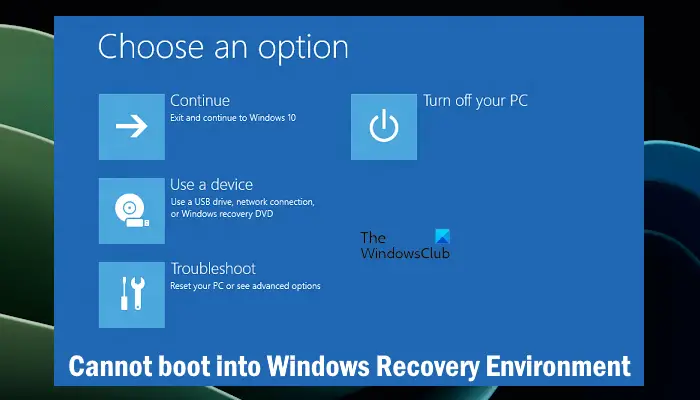
Windows 복구 환경으로 부팅할 수 없습니다
Windows 복구 환경으로 부팅할 수 없는 경우 아래 제공된 수정 사항을 사용하세요.
아래에서 이러한 모든 수정 사항을 자세히 설명했습니다.
1] Windows 복구 환경 상태 확인하기
관리자 권한 명령 프롬프트 또는 관리자 권한 PowerShell 창에서 해당 명령을 실행하여 Windows 복구 환경을 활성화하거나 비활성화할 수 있습니다. 이 복구 환경이 비활성화되면 시스템이 이 환경으로 부팅되지 않습니다. Windows 복구 환경의 상태를 반드시 확인하세요.
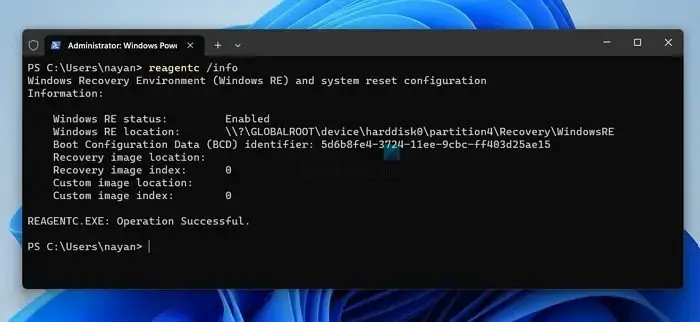
상승된 명령 프롬프트 또는 상승된 PowerShell을 실행하고 다음 명령을 입력합니다. 그런 다음 Enter 키를 누릅니다.
으아악Windows RE 상태는 활성화됨으로 표시되어야 합니다. 비활성화된 것으로 표시되면 관리자 권한 명령 프롬프트에서 다음 명령을 실행하고 Enter 키를 누릅니다.
으아악2] 다른 방법을 사용하여 Windows 복구 환경에 들어가세요
Windows 복구 환경에 들어가는 방법은 여러 가지가 있습니다. 이 방법을 모두 시도해보고 성공하는지 확인하세요. 다음을 통해 이를 달성할 수 있습니다:
- 정상적인 부팅 프로세스를 중단합니다
- Shift+ 를 사용하여 다시 시작
- 설정 앱을 사용하세요
- 부팅 가능한 USB 드라이브를 사용하세요
일반 부팅 프로세스를 중단하려면 다음 단계를 따르세요.
자동 복구 준비 화면이 나타날 때까지 위 단계를 반복합니다. 이제 WinRE에 있습니다.
또는 시작 버튼을 클릭한 다음 전원 아이콘을 클릭하세요. 이제 Shift 키를 누른 상태에서 다시 시작을 클릭하세요.
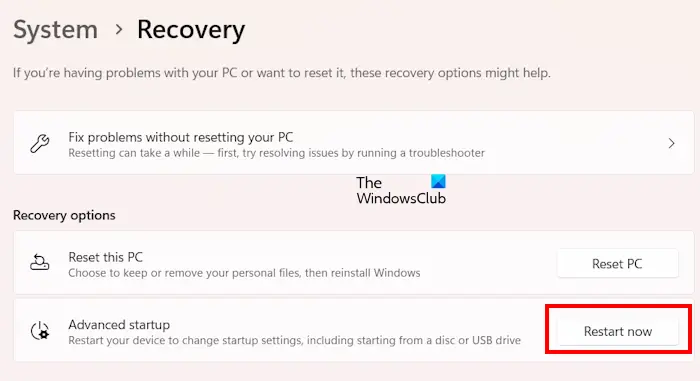
Windows 11에서 설정을 열고 시스템 >복구로 이동하세요. 이제 고급 시작 옵션에서 지금 다시 시작을 클릭합니다.
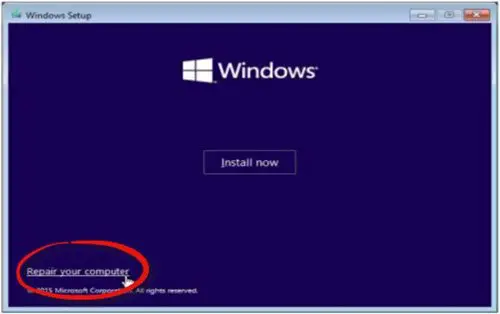
USB에서 Windows 복구 환경으로 들어가려면 Windows 11/10 운영 체제(상황에 따라)를 사용하여 부팅 가능한 USB 드라이브를 만들어야 합니다. 그런 다음 USB 드라이브에서 부팅하도록 부팅 순서를 변경합니다. USB로 부팅하는 경우 다음을 클릭하고 컴퓨터 복구를 선택합니다.
3] Windows 복구 파티션을 실수로 삭제하셨나요?
Windows 복구 파티션은 Windows를 설치하거나 Windows를 하위 버전에서 상위 버전으로 업그레이드할 때(예: Windows 10에서 Windows 11로) 생성됩니다. Windows 11/10에서 복구 파티션을 삭제하면 복구 환경으로 부팅할 수 없습니다. 이를 확인하려면 내장 도구인 디스크 관리의 도움을 받을 수 있습니다.
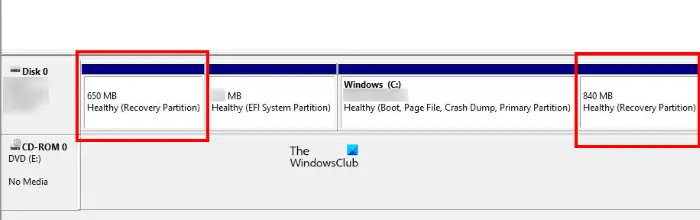
디스크 관리를 열고 복구 파티션이 표시되는지 확인하세요. 그렇지 않은 경우 실수로 복구 파티션을 삭제했을 수 있습니다. 디스크에서 여러 복구 파티션을 찾을 수도 있습니다. 복구 파티션을 사용할 수 없는 경우 전체 업그레이드를 수행하거나 Windows를 새로 설치해야 합니다.
5] Windows 전체 업그레이드 또는 새로 설치 수행
전체 업그레이드는 현재 설치된 Windows 운영 체제를 삭제하지 않고 Windows 운영 체제를 설치하는 프로세스입니다. 이 프로세스는 데이터를 삭제하지 않습니다. 전체 업그레이드를 수행하고 이것이 도움이 되는지 확인하는 것이 좋습니다.
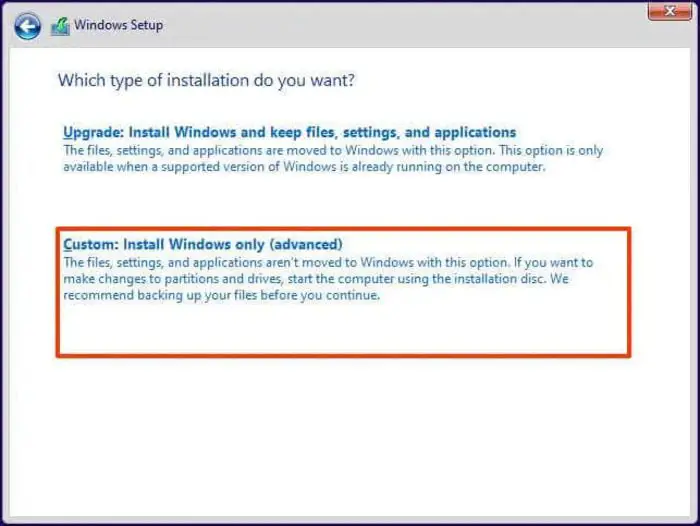
전체 업그레이드로 문제를 해결할 수 없는 경우 최후의 수단은 Windows를 새로 설치하는 것입니다. Windows를 새로 설치하기 위해 C 드라이브를 포맷할 때 올바른 드라이브를 선택한 경우 이 프로세스에서는 C 드라이브의 모든 데이터가 삭제됩니다.
위의 두 가지 방법을 수행하려면 Windows 운영 체제에 부팅 가능한 USB 드라이브가 필요합니다.
그렇습니다. 이것이 당신에게 도움이 되기를 바랍니다.
Windows 복구 환경을 강제로 적용하는 방법은 무엇입니까?
Windows 복구 환경에 들어가는 방법은 여러 가지가 있습니다. WinRE에 들어갈 수 없는 경우 일반 부팅 프로세스를 중단하여 시스템을 강제로 중단할 수 있습니다. 또는 Windows 운영 체제에서 부팅 가능한 USB 드라이브를 사용할 수도 있습니다.
안전 모드로 부팅하는 방법은 무엇입니까?
안전 모드는 최소한의 드라이버 세트로 Windows 운영 체제를 로드하는 문제 해결 모드입니다. MSCONFIG 애플리케이션을 사용하여 안전 모드로 부팅할 수 있습니다. 또는 Windows 복구 환경을 사용하여 안전 모드로 부팅할 수 있습니다.
다음 읽기: Windows에서 복구 환경을 찾을 수 없습니다.
위 내용은 Windows 복구 환경으로 부팅할 수 없습니다의 상세 내용입니다. 자세한 내용은 PHP 중국어 웹사이트의 기타 관련 기사를 참조하세요!

핫 AI 도구

Undresser.AI Undress
사실적인 누드 사진을 만들기 위한 AI 기반 앱

AI Clothes Remover
사진에서 옷을 제거하는 온라인 AI 도구입니다.

Undress AI Tool
무료로 이미지를 벗다

Clothoff.io
AI 옷 제거제

AI Hentai Generator
AI Hentai를 무료로 생성하십시오.

인기 기사

뜨거운 도구

메모장++7.3.1
사용하기 쉬운 무료 코드 편집기

SublimeText3 중국어 버전
중국어 버전, 사용하기 매우 쉽습니다.

스튜디오 13.0.1 보내기
강력한 PHP 통합 개발 환경

드림위버 CS6
시각적 웹 개발 도구

SublimeText3 Mac 버전
신 수준의 코드 편집 소프트웨어(SublimeText3)

뜨거운 주제
 7488
7488
 15
15
 1377
1377
 52
52
 77
77
 11
11
 52
52
 19
19
 19
19
 40
40
 C 언어로 멀티 스레딩을 구현하는 4 가지 방법
Apr 03, 2025 pm 03:00 PM
C 언어로 멀티 스레딩을 구현하는 4 가지 방법
Apr 03, 2025 pm 03:00 PM
언어의 멀티 스레딩은 프로그램 효율성을 크게 향상시킬 수 있습니다. C 언어에서 멀티 스레딩을 구현하는 4 가지 주요 방법이 있습니다. 독립 프로세스 생성 : 여러 독립적으로 실행되는 프로세스 생성, 각 프로세스에는 자체 메모리 공간이 있습니다. 의사-다일리트 레딩 : 동일한 메모리 공간을 공유하고 교대로 실행하는 프로세스에서 여러 실행 스트림을 만듭니다. 멀티 스레드 라이브러리 : PTHREADS와 같은 멀티 스레드 라이브러리를 사용하여 스레드를 만들고 관리하여 풍부한 스레드 작동 기능을 제공합니다. COROUTINE : 작업을 작은 하위 작업으로 나누고 차례로 실행하는 가벼운 다중 스레드 구현.
 노드 환경에서 403 오류를 반환하는 타사 인터페이스를 피하는 방법은 무엇입니까?
Apr 01, 2025 pm 02:03 PM
노드 환경에서 403 오류를 반환하는 타사 인터페이스를 피하는 방법은 무엇입니까?
Apr 01, 2025 pm 02:03 PM
노드 환경에서 403 오류를 반환하는 타사 인터페이스를 피하는 방법. node.js를 사용하여 타사 웹 사이트 인터페이스를 호출 할 때 때때로 403 오류를 반환하는 문제가 발생합니다. � ...
 Windows에서 Python .whl 파일을 어디에서 다운로드할까요?
Apr 01, 2025 pm 08:18 PM
Windows에서 Python .whl 파일을 어디에서 다운로드할까요?
Apr 01, 2025 pm 08:18 PM
Python Binary Library (.WHL) 다운로드 방법은 Windows 시스템에 특정 라이브러리를 설치할 때 많은 Python 개발자가 겪는 어려움을 탐구합니다. 일반적인 해결책 ...
 Windows 시스템 로그를 효율적으로 읽고 지난 며칠 동안 정보 만 얻는 방법은 무엇입니까?
Apr 01, 2025 pm 11:21 PM
Windows 시스템 로그를 효율적으로 읽고 지난 며칠 동안 정보 만 얻는 방법은 무엇입니까?
Apr 01, 2025 pm 11:21 PM
Windows System Logs의 효율적인 읽기 : Bython을 사용하여 Windows System Log 파일 (.EVTX)을 처리 할 때 EVTX 파일을 역전시킵니다. 직접 읽기는 가장 빠른 것입니다 ...
 프론트 엔드 개발에서 CSS 및 JavaScript를 사용하여 Windows 10 설정 인터페이스와 유사한 검색등 효과를 달성하는 방법은 무엇입니까?
Apr 05, 2025 pm 10:21 PM
프론트 엔드 개발에서 CSS 및 JavaScript를 사용하여 Windows 10 설정 인터페이스와 유사한 검색등 효과를 달성하는 방법은 무엇입니까?
Apr 05, 2025 pm 10:21 PM
프론트 엔드 개발에서 Windows와 같은 구현 방법 ...
 c 멀티 스레딩의 세 가지 구현 방법의 차이점은 무엇입니까?
Apr 03, 2025 pm 03:03 PM
c 멀티 스레딩의 세 가지 구현 방법의 차이점은 무엇입니까?
Apr 03, 2025 pm 03:03 PM
멀티 스레딩은 컴퓨터 프로그래밍에서 중요한 기술이며 프로그램 실행 효율성을 향상시키는 데 사용됩니다. C 언어에는 스레드 라이브러리, Posix 스레드 및 Windows API를 포함하여 멀티 스레딩을 구현하는 방법에는 여러 가지가 있습니다.
 PS의 로딩 속도 속도를 높이는 방법?
Apr 06, 2025 pm 06:27 PM
PS의 로딩 속도 속도를 높이는 방법?
Apr 06, 2025 pm 06:27 PM
느린 Photoshop 스타트 업 문제를 해결하려면 다음을 포함한 다중 프론트 접근 방식이 필요합니다. 하드웨어 업그레이드 (메모리, 솔리드 스테이트 드라이브, CPU); 구식 또는 양립 할 수없는 플러그인 제거; 정기적으로 시스템 쓰레기 및 과도한 배경 프로그램 청소; 주의를 기울여 관련없는 프로그램 폐쇄; 시작하는 동안 많은 파일을 열지 않도록합니다.
 내 코드가 API에 의해 데이터를 반환 할 수없는 이유는 무엇입니까? 이 문제를 해결하는 방법?
Apr 01, 2025 pm 08:09 PM
내 코드가 API에 의해 데이터를 반환 할 수없는 이유는 무엇입니까? 이 문제를 해결하는 방법?
Apr 01, 2025 pm 08:09 PM
내 코드가 API에 의해 데이터를 반환 할 수없는 이유는 무엇입니까? 프로그래밍에서 우리는 종종 API가 호출 될 때 NULL 값을 반환하는 문제를 겪는 경우가 종종 있습니다.




